Laurel

Tutorial original aquí
Tutorial original creado por Vérone el 1 de Abril de 2016
Gracias a las traductoras que hacen viajar mis tutos por el mundo
MATERIAL
TUBES
Elegir vuestros propios tubes e imágenes
Los que ha usado Vérone no están en el material
Imágenes usadas por Vérone
VERSION 1
Tube mujer de Luz Cristina
VERSION 2
Tube mujer de Luz Cristina
Yo he usado la imagen 2301 - woman - LB TUBES
Filtros:
Efectos_ Complementos_ Factory Gallery F
Máscara de SG
Imagen en Google imágenes
Si quieres puedes ayudarte de la regla para situarte en la realización del tutorial
Marcador (Arrastra con el raton)

ETAPA 1 : el fondo
1. Elegir una imagen que os guste
Edición_ Copiar
2. Abrir una nueva imagen de 900x600 pixeles transparente
Selecciones_ Seleccionar todo
Edición_ Pegar en la selección
Selecciones_ Anular selección
Ajustar_ Desenfocar_ Desenfoque Gaussiano_ 50
3.Efectos_ Complementos_ Factory Gallery F_Moire Blocks
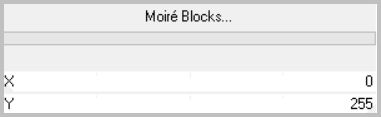
4.Efectos_ Complementos_ Factory Gallery F_Offsetter
Valores por defecto
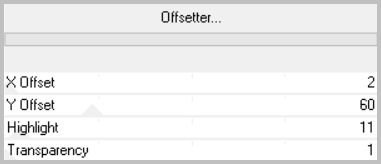
5.Efectos_ Complementos_ Factory Gallery F_Border Film
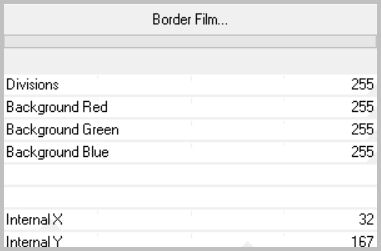
6.Efectos_ Complementos_ Factory Gallery F_Border Film
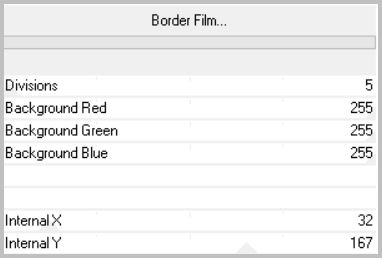
7.Edición_ Cortar
(la capa se queda en la memoria)
8.Activar la herarmienta de selección_ Rectángulo_ Personalizada
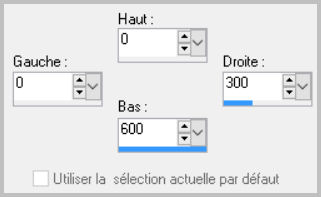
Edición_ Pegar en la selección
Selecciones_ Anular selección
9.Capas_ Duplicar
Imagen_ Espejo
Imagen_ Voltear
Capas_ Fusionar hacia abajo
10.Activar la varita mágica_ Seleccionar la parte central transparente
Activar el paisaje
Edición_ Copiar
Edición_ Pegar en la selección
Selecciones_ Anular selección
ETAPA 2 : la máscara
1.Capas_ Nueva capa de trama
Llenar con el color blanco
2.Capas_ Nueva capa de máscara_ A partir de una imagen

Capas_ Fusionar grupo
Efectos_ Efectos 3D_ Sombra
0_0_100_40 Negro
3.Selecciones_ Cargar o guardar selección_ Cargar selección del disco
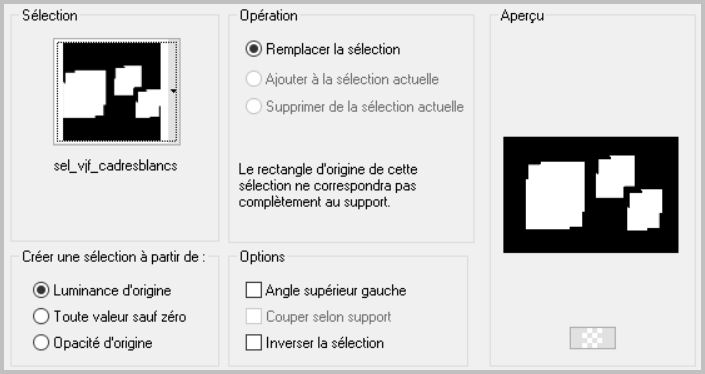
Activar el paisaje
Edición_ Copiar
Edición_ Pegar en la selección
Selecciones_ Invertir
Efectos_ Efectos 3D_ Sombra
0_0_60_20 Negro
Selecciones_ Anular selección
4.Capas_ Fusionar visibles
ETAPA 3 : el sol
1.Edición_ Cortar
(la capa se queda en la memoria)
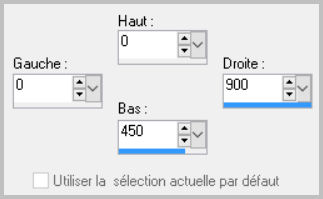
Edición_ Pegar en la selección
3.Capas_ Nueva capa de trama
Selecciones_ Invertir
Edición_ Pegar en la selección
Selecciones_ Invertir
Selecciones_ Anular selección
4.Activar la herramienta de selección_ K_ Modo Perspectiva
Agrandar la ventana de trabajo
Colocar el puntero del ratón sobre el cursor inferior derecho
Estirar hacia la derecha

5.Efectos_ Complementos_ Factory Gallery_Seamless Welder

ETAPA 4 : el personaje
Activar el tube del personaje
Edición_ Copiar
Edición_ Pegar como nueva capa
Si es necesario redimensionarlo
Colocar en su sitio, a la derecha
Aplicar una sombra si es necesario
ETAPA 5 : el marco
1.Capas_ Fusionar todo
Imagen_ Agregar bordes_ Simétrico_ 50 pixeles en el color blanco
Selecciones_ Seleccionar todo
Selecciones_ Modificar_ Contraer_ 50 pixeles
Selecciones_ Invertir
Selecciones_ Modificar_ Contraer_ 5 pixeles
2.Efectos_ Complementos_ Factory Gallery F_Scrambler
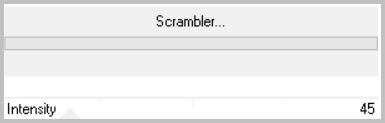
3.Efectos_ Complementos_ Factory Gallery F_Quadrant Replicate
Selecciones_ Anular selección
4. Selecciones_ Seleccionar todo
Selecciones_ Modificar_ Contraer_ 37 pixels
Efectos_ Efectos 3D_ Sombra
1_1_60_1 Negro
Efectos_ Efectos 3D_ Sombra
-1_-1_60_1 Negro
Selecciones_ Anular selección
5. Selecciones_ Seleccionar todo
Selecciones_ Modificar_ Contraer_ 10 pixels
Selecciones_ Invertir
Llenar con el color blanco
Selecciones_ Anular selección
ETAPA 6 : el texto
Activar el texto
Edición_ Copiar
Edición_ Pegar como nueva capa
Efectos_ Efectos de la Imagen_ Desplazamiento
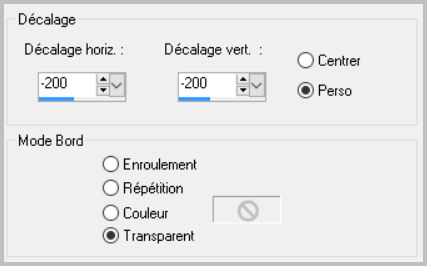
Capas_ Modo de capas_ Luminosidad Heredada
2. Añadir vuestra firma en nueva capa
Capas_ Fusionar todo
Guardar en formato Jpg optimizado
Gracias por haberlo hecho o interpretado
Vérone
Este tutorial ha sido realizado por Vérone. Es una creación personal.
Cualquier parecido con otro no será mas que coincidencia.
Prohibido su uso o divulgación sin el previo consentimiento de su autora
Concepción y realización © veroreves 2016

